Ouderlijk toezicht instellen op de KPN Box 12. Met ouderlijk toezicht kun je bepalen welke apparaten wanneer wel en niet toegang mogen tot het internet.
Ouderlijk toezicht instellen
- Open een browser en ga naar 192.168.2.254 of mijnmodem.kpn
- Log in met gebruikersnaam en je wachtwoord. Deze staan op de sticker achterop de Box 12 als je niet zelf eerder een eigen wachtwoord hebt ingesteld.
- Klik op de blauwe knop Access Control
- Klik in de bovenrij op Parental Control.
- Je komt op deze pagina:
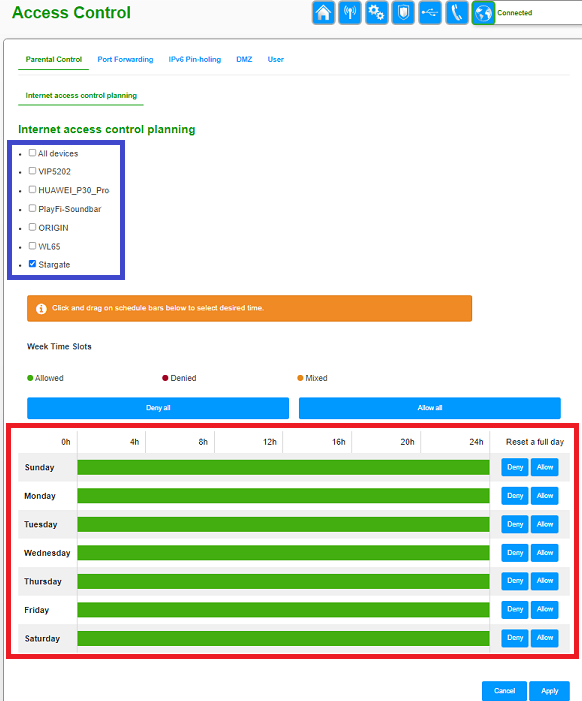
In het blauwe blok kies je het apparaat, of de apparaten, waar je ouderlijk toezicht op wilt instellen. Als je minimaal één apparaat hebt geselecteerd, komen de rest van de instellingen tevoorschijn.
In het rode blok kun je daarna het tijdsschema instellen. Standaard staat alles op groen. Dit betekent dat het apparaat altijd toegang tot internet heeft.
Door te klikken op de groene balken kun je per dag uren op rood zetten. Tijdens die uren heeft het apparaat geen toegang tot internet.
Met de blauwe knoppen achter elke dag kun je de hele dag in 1 keer op rood (Deny) of groen (Allow) zetten.
Sla het weekschema op met de blauwe knop Apply.
MAC Filter instellen
- Open een browser en ga naar 192.168.2.254 of mijnmodem.kpn
- Log in met gebruikersnaam en je wachtwoord. Deze staan op de sticker achterop de Box 12 als je niet zelf eerder een eigen wachtwoord hebt ingesteld.
- Klik op de blauwe knop Wi-Fi Settings
- Klik in de bovenrij op MAC Filter.
- Je komt op deze pagina:
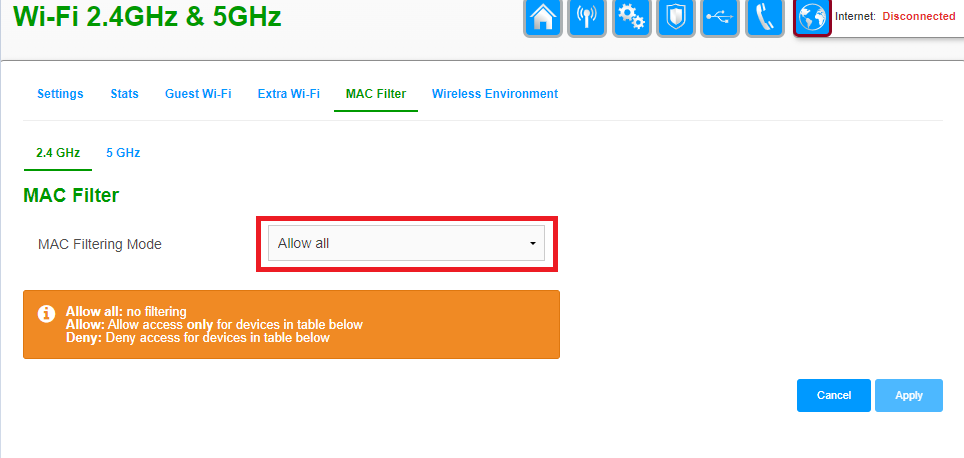
In het rode blok maak je de keuze voor de Mac Filterings modus. Standaard staat deze op Allow all. Hiermee kunnen alle apparaten gebruik maken van de wifi.
Zet je deze op Allow of Deny, dan verschijnt er een tabel. In die tabel selecteer je de apparaten waarop de instelling van toepassing moet zijn.
Allow geeft alleen geselecteerde apparaten toegang tot de wifi. Deny blokkeert juist toegang voor de geselecteerde apparaten.
Sla je wijzigingen op met de blauwe knop Apply.


